hur man skriver ut på NC State University Libraries
NCSU studenter, lärare och personal måste ha pengar på ett AllCampus-konto för att skriva ut på NC State University Libraries.
NC State University Libraries tillhandahåller inte utskriftstjänster till dem utan university AllCampus-konton. Utskrift finns på FedEx Kontor tvärs över gatan från D. H. Hill Jr. Library, på 2712 Hillsborough Street.
Wolfprint Driver utskriftstjänsten för NC State University. Mer information och fullständiga utskriftsalternativ och instruktioner finns här: https://oit.ncsu.edu/wolfprint/.
Skriv ut från en biblioteks stationär dator
det här utskriftsalternativet är tillgängligt för Unity-användare från stationära datorer i biblioteken när de skriver ut från en applikation eller programvara (Word, Google Docs, etc.).
1. Klicka på orden ”Wolfprint Web” i Wolfprint-fönstret på datorns startskärm, eller gå https://oit.ncsu.edu/wolfprint/.

2. Klicka på ” Mobility Print bekräfta jobb.”

3. Logga in med ditt Unity ID och lösenord.
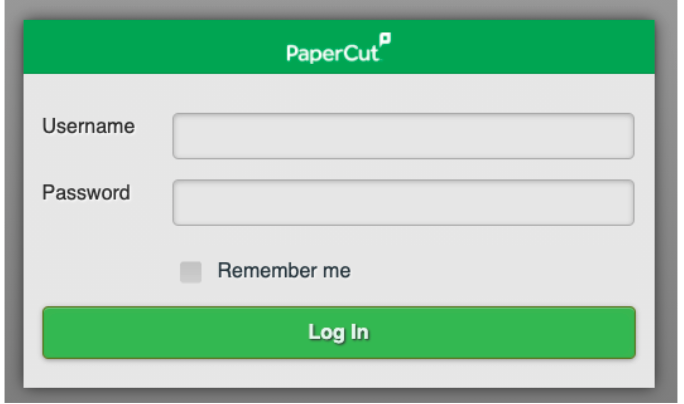
4. Du kommer att få detta bekräftelsemeddelande:
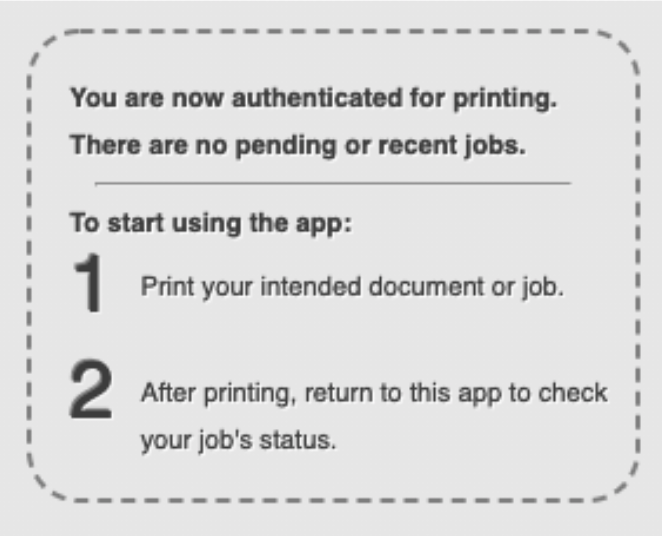
5. Skriv ut filen från din programvara och välj ”WolfPrint-BlackAndWhite” eller ”WolfPrint Color” som skrivardestination.
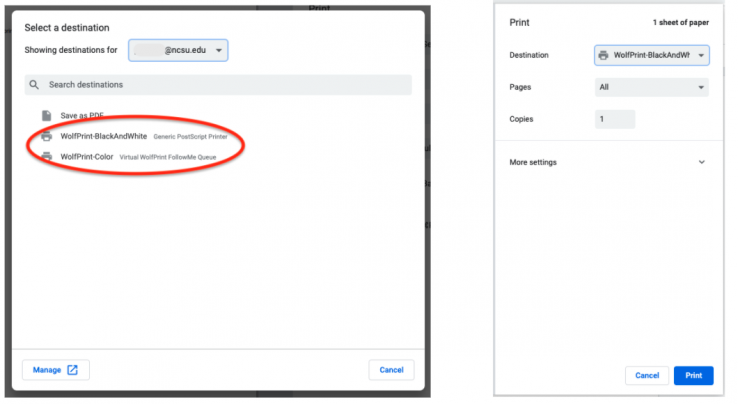
6. Vänta på att systemet ska behandlas. På Wolfprint-sidan får du ett meddelande om utskriftsjobb. Här kan du välja vilket konto du vill ladda utskriften till. Det bör som standard till ditt personliga konto. Klicka på ” Skriv ut.”
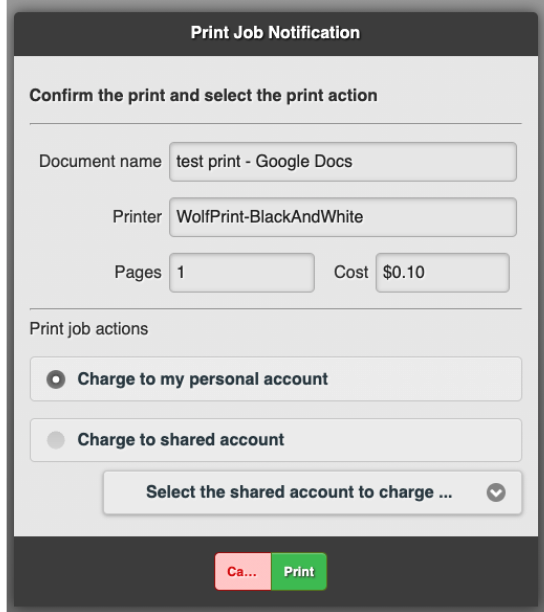
7. Du kommer att få detta meddelande. Klicka på ” OK.”
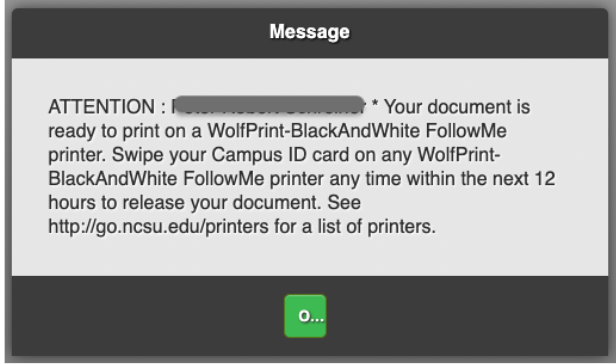
8. Du kommer att se utskriftsjobbets status på Wolfprint-sidan.
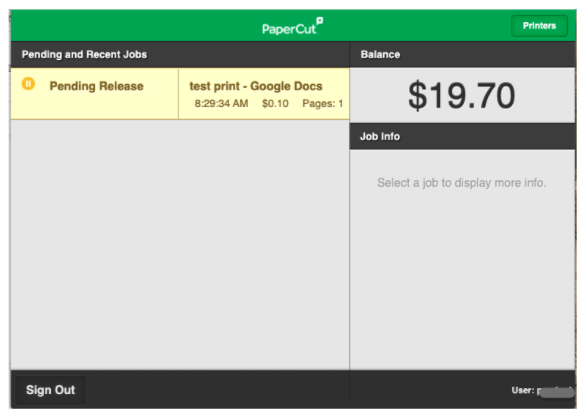
9. Gå till valfri WolfPrint-BlackAndWhite-eller WolfPrint-färgskrivare för att hämta ditt tryck. Se avsnittet ”Hämta ditt utskriftsjobb” nedan.
Skriv ut från vilken dator som helst
detta utskriftsalternativ är tillgängligt för Unity-användare från vilken dator som helst på eller utanför campus. Du kan bara skriva ut .pdf-filer med den här metoden.
- spara filen som PDF (.pdf)
- gå till WolfPrint
- klicka på ”Web Print Login” och logga in med ditt Unity-ID och lösenord
- se till att du har tillräckligt med pengar på ditt allcampus-konto
- klicka på ”Web Print” från menyn till vänster
- klicka på ”Skicka ett jobb”
- Välj valfri followme skrivare genom att välja antingen:
- WolfPrint-BlackandWhite
- WolfPrint-färg
- klicka på knappen’ utskriftsalternativ och Kontoval ’längst ner på sidan
- Välj vilket konto du vill ladda
- klicka på knappen’ Ladda upp dokument ’längst ner på sidan
- klicka på’ Ladda upp från dator ’och välj filen från lämplig plats
- klicka på’ Ladda upp & komplett ’ för att skicka filen till skrivaren
hämta ditt utskriftsjobb
- hitta någon followme-skrivare.
- dra ditt ID-kort eller logga in med ditt Unity ID och lösenord på skärmen.
- välj ikonen ”Print Release”.
- Välj ”Skriv ut alla” för att skriva ut flera filer eller välj pilen bredvid det enskilda filnamnet.
- Välj ” Skriv Ut.”
- välj” Logga ut ” när du har skrivit ut dina filer.
beröringsfri hämtning
alla Wolfprint-skrivare innehåller nu en QR-kod som du kan skanna med din telefon.
- skanna QR-koden med din telefon.
- QR-koden tar dig till en sida på papercut.oit.ncsu.edu, verifiera att detta är den webbplats du tas till och ange sedan ditt Unity ID och lösenord på den sidan.
- alla tillgängliga jobb för release på den skrivaren kommer att listas som standard. Avmarkera alla som du inte vill skriva ut just nu.
- tryck på knappen Skriv ut längst ner till vänster för att släppa de utskriftsjobb som fortfarande är markerade.
om din fil inte skrivs ut, gå till WolfPrint och se till att du har tillräckligt med pengar på ditt utskriftskonto. Om du har pengar på ditt konto och fortfarande har problem, be om hjälp på ett av bibliotekens servicediskar.